PublishTestResults@2 – Tarefa Publicar Resultados do Teste v2
Publicar resultados de teste no Azure Pipelines.
Publicar resultados de teste no Azure Pipelines/TFS.
Syntax
# Publish Test Results v2
# Publish test results to Azure Pipelines.
- task: PublishTestResults@2
inputs:
testResultsFormat: 'JUnit' # 'JUnit' | 'NUnit' | 'VSTest' | 'XUnit' | 'CTest'. Alias: testRunner. Required. Test result format. Default: JUnit.
testResultsFiles: '**/TEST-*.xml' # string. Required. Test results files. Default: **/TEST-*.xml.
#searchFolder: '$(System.DefaultWorkingDirectory)' # string. Search folder. Default: $(System.DefaultWorkingDirectory).
#mergeTestResults: false # boolean. Merge test results. Default: false.
#failTaskOnFailedTests: false # boolean. Fail if there are test failures. Default: false.
#failTaskOnFailureToPublishResults: false # boolean. Fail if there is failure in publishing test results. Default: false.
#failTaskOnMissingResultsFile: false # boolean. Fail if no result files are found. Default: false.
#testRunTitle: # string. Test run title.
# Advanced
#buildPlatform: # string. Alias: platform. Build Platform.
#buildConfiguration: # string. Alias: configuration. Build Configuration.
#publishRunAttachments: true # boolean. Upload test results files. Default: true.
# Publish Test Results v2
# Publish test results to Azure Pipelines.
- task: PublishTestResults@2
inputs:
testResultsFormat: 'JUnit' # 'JUnit' | 'NUnit' | 'VSTest' | 'XUnit' | 'CTest'. Alias: testRunner. Required. Test result format. Default: JUnit.
testResultsFiles: '**/TEST-*.xml' # string. Required. Test results files. Default: **/TEST-*.xml.
#searchFolder: '$(System.DefaultWorkingDirectory)' # string. Search folder. Default: $(System.DefaultWorkingDirectory).
#mergeTestResults: false # boolean. Merge test results. Default: false.
#failTaskOnFailedTests: false # boolean. Fail if there are test failures. Default: false.
#testRunTitle: # string. Test run title.
# Advanced
#buildPlatform: # string. Alias: platform. Build Platform.
#buildConfiguration: # string. Alias: configuration. Build Configuration.
#publishRunAttachments: true # boolean. Upload test results files. Default: true.
# Publish Test Results v2
# Publish Test Results to Azure Pipelines/TFS.
- task: PublishTestResults@2
inputs:
testResultsFormat: 'JUnit' # 'JUnit' | 'NUnit' | 'VSTest' | 'XUnit'. Alias: testRunner. Required. Test result format. Default: JUnit.
testResultsFiles: '**/TEST-*.xml' # string. Required. Test results files. Default: **/TEST-*.xml.
#searchFolder: '$(System.DefaultWorkingDirectory)' # string. Search folder. Default: $(System.DefaultWorkingDirectory).
#mergeTestResults: false # boolean. Merge test results. Default: false.
#testRunTitle: # string. Test run title.
# Advanced
#buildPlatform: # string. Alias: platform. Build Platform.
#buildConfiguration: # string. Alias: configuration. Build Configuration.
#publishRunAttachments: true # boolean. Upload test results files. Default: true.
Entradas
testResultsFormat - Formato de resultado do teste
Alias de entrada: testRunner. string. Obrigatórios. Valores permitidos: JUnit, , NUnit, VSTest, XUnit, CTest. Valor padrão: JUnit.
Especifica o formato dos arquivos de resultados que você deseja publicar. Há suporte para os seguintes formatos: CTest, JUnit, NUnit 2, NUnit 3, TRX (Visual Studio Test) e xUnit 2.
testResultsFormat - Formato de resultado do teste
Alias de entrada: testRunner. string. Obrigatórios. Valores permitidos: JUnit, NUnit, , VSTest. XUnit Valor padrão: JUnit.
Especifica o formato dos arquivos de resultados que você deseja publicar. Há suporte para os seguintes formatos: CTest, JUnit, NUnit 2, NUnit 3, TRX (Visual Studio Test) e xUnit 2.
testResultsFiles - Arquivos de resultados de teste
string. Obrigatórios. Valor padrão: **/TEST-*.xml.
Especifica um ou mais arquivos de resultados de teste.
- Você pode usar um curinga de pasta única (
*) e curingas recursivos (**). Por exemplo,**/TEST-*.xmlpesquisa todos os arquivos XML cujos nomes começam comTEST-em todos os subdiretórios. Se estiver usando o VSTest como o formato de resultados de teste, o tipo de arquivo deverá ser alterado para.trx, por exemplo,**/TEST-*.trx - Vários caminhos podem ser especificados, separados por uma nova linha.
- Além disso, aceita padrões de minimatch.
Por exemplo, !TEST[1-3].xml exclui arquivos chamados de TEST1.xml, TEST2.xml ou TEST3.xml.
searchFolder - pasta Pesquisa
string. Valor padrão: $(System.DefaultWorkingDirectory).
Opcional. Especifica a pasta para pesquisar os arquivos de resultado do teste.
mergeTestResults - Resultados do teste de mesclagem
boolean. Valor padrão: false.
Quando o valor desse booliano é true, a tarefa relata os resultados de teste de todos os arquivos em uma única execução de teste. Se o valor for false, a tarefa criará uma execução de teste separada para cada arquivo de resultado de teste.
Observação
Use a configuração de resultados de teste de mesclagem para combinar arquivos da mesma estrutura de teste para garantir que o mapeamento e a duração dos resultados sejam calculados corretamente.
failTaskOnFailedTests - Falhar se houver falhas de teste
boolean. Valor padrão: false.
Opcional. Quando o valor desse booliano for true, a tarefa falhará se algum dos testes no arquivo de resultados for marcado como com falha. O padrão é false, que simplesmente publicará os resultados do arquivo de resultados.
failTaskOnFailureToPublishResults - Falha se houver falha na publicação dos resultados do teste
boolean. Valor padrão: false.
Quando true, falha na tarefa se houver falha na publicação dos resultados do teste.
failTaskOnMissingResultsFile - Falha se nenhum arquivo de resultado for encontrado
boolean. Valor padrão: false.
Falha na tarefa se nenhum arquivo de resultado for encontrado.
testRunTitle - Título da execução de teste
string.
Opcional. Especifica um nome para a execução de teste na qual os resultados serão relatados. Os nomes de variáveis declarados no pipeline de build ou de lançamento podem ser usados.
buildPlatform - Plataforma de Build
Alias de entrada: platform. string.
Opcional. Especifica a plataforma de build na qual a execução do teste deve ser relatada. Por exemplo: x64 ou x86. Se você definiu uma variável para a plataforma em sua tarefa de build, use-a aqui.
buildConfiguration - Configuração de build
Alias de entrada: configuration. string.
Opcional. Especifica a configuração de build na qual a execução do teste deve ser relatada. Por exemplo: Debug ou Release. Se você definiu uma variável para a configuração em sua tarefa de build, use-a aqui.
publishRunAttachments - Carregar arquivos de resultados de teste
boolean. Valor padrão: true.
Opcional. Quando o valor desse booliano é true, a tarefa carrega todos os arquivos de resultado de teste como anexos à execução do teste.
Opções de controle da tarefa
Todas as tarefas têm opções de controle além de suas entradas de tarefa. Para obter mais informações, consulte Opções de controle e propriedades comuns da tarefa.
Variáveis de saída
Nenhum.
Comentários
Essa tarefa publica os resultados de teste no Azure Pipelines ou no TFS, quando os testes são executados para fornecer uma experiência abrangente de análise e relatórios de teste. Você pode usar o executor de teste de sua escolha que dá suporte ao formato de resultados necessário. Os formatos com suporte incluem CTest, JUnit (incluindo PHPUnit), NUnit 2, NUnit 3, Teste do Visual Studio (TRX) e xUnit 2.
Outras tarefas internas, como a tarefa Teste do Visual Studio e a tarefa da CLI do Dot NetCore , publicam automaticamente os resultados do teste no pipeline. Tarefas como Ant, Maven, Gulp, Grunt e Xcode fornecem resultados de publicação como uma opção dentro da tarefa ou criam bibliotecas como Cobertura e JaCoCo. Se você estiver usando qualquer uma dessas tarefas, não precisará de uma tarefa Publicar Resultados de Teste separada no pipeline.
Os resultados do teste publicado são exibidos na guia Testes no resumo do pipeline. Os resultados ajudam você a medir a qualidade do pipeline, examinar a rastreabilidade, solucionar problemas de falhas e impulsionar a propriedade de falhas.
O exemplo a seguir mostra que a tarefa está configurada para publicar os resultados do teste.
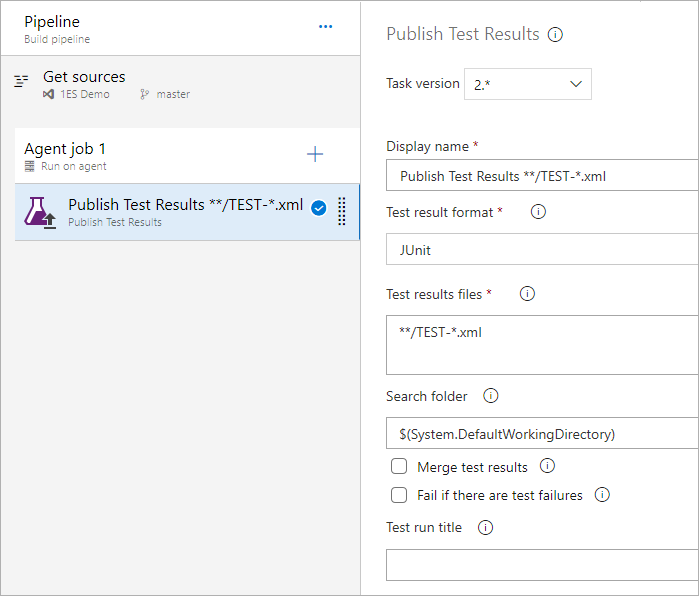
Você também pode usar essa tarefa em um pipeline de build para publicar os resultados de cobertura de código produzidos ao executar testes no Azure Pipelines ou no TFS para obter relatórios de cobertura.
Pré-requisitos
Se você estiver usando um agente auto-hospedado do Windows, seu computador deverá ter esse pré-requisito instalado:
- .NET Framework 4.6.2 ou uma versão posterior
Padrões da tarefa
A opção padrão usa o formato JUnit para publicar os resultados de teste. Ao usar o VSTest como testRunner, a opção testResultsFiles deve ser alterada para **/TEST-*.trx.
testResultsFormat é um alias para o nome de entrada testRunner. Os arquivos de resultados podem ser produzidos por vários executores, não apenas por um executor específico. Por exemplo, o formato de resultados jUnit tem suporte de muitos executores e não apenas jUnit.
Para publicar resultados de teste para Python usando YAML, confira Python na seção Ecossistemas desses tópicos, que também inclui exemplos para outras linguagens.
Mapeamento de formatos de resultado
Esta tabela lista os campos relatados na guia Testes em um resumo de build ou versão e o mapeamento correspondente com os atributos nos formatos de resultado de teste com suporte.
| Escopo | Campo | Teste do Visual Studio (TRX) |
|---|---|---|
| Execução de teste | Título | Título da execução de teste especificado na tarefa |
| Data de início | /TestRun/Times.Attributes["start"].Value | |
| Data de conclusão | /TestRun/Times.Attributes["finish"].Value | |
| Duration | Data de conclusão – Data de início | |
| Anexos | Veja a seção Suporte a anexos abaixo | |
| Resultado de teste | Título | /TestRun/Results/UnitTestResult.Attributes["testName"].Value Or /TestRun/Results/WebTestResult.Attributes["testName"].Value Or /TestRun/Results/TestResultAggregation.Attributes["testName"].Value |
| Data de início | /TestRun/Results/UnitTestResult.Attributes["startTime"].Value Or /TestRun/Results/WebTestResult.Attributes["startTime"].Value Or /TestRun/Results/TestResultAggregation.Attributes["startTime"].Value | |
| Data de conclusão | /TestRun/Results/UnitTestResult.Attributes["startTime"].Value + /TestRun/Results/UnitTestResult.Attributes["duration"].Value Or /TestRun/Results/WebTestResult.Attributes["startTime"].Value + /TestRun/Results/WebTestResult.Attributes["duration"].Value Or /TestRun/Results/TestResultAggregation.Attributes["startTime"].Value + /TestRun/Results/TestResultAggregation.Attributes["duration"].Value | |
| Duration | /TestRun/Results/UnitTestResult.Attributes["duration"].Value Or /TestRun/Results/WebTestResult.Attributes["duration"].Value Or /TestRun/Results/TestResultAggregation.Attributes["duration"].Value | |
| Proprietário | /TestRun/TestDefinitions/UnitTest/Owners/Owner.Attributes["name"].Value | |
| Resultado | /TestRun/Results/UnitTestResult.Attributes["outcome"].Value Or /TestRun/Results/WebTestResult.Attributes["outcome"].Value Or /TestRun/Results/TestResultAggregation.Attributes["outcome"].Value | |
| Mensagem de erro | /TestRun/Results/UnitTestResult/Output/ErrorInfo/Message.InnerText Or /TestRun/Results/WebTestResultOutput/ErrorInfo/Message.InnerText Or /TestRun/Results/TestResultAggregation/Output/ErrorInfo/Message.InnerText | |
| Rastreamento de pilha | /TestRun/Results/UnitTestResult/Output/ErrorInfo/StackTrace.InnerText Or /TestRun/Results/WebTestResultOutput/ErrorInfo/StackTrace.InnerText Or /TestRun/Results/TestResultAggregation/Output/ErrorInfo/StackTrace.InnerText | |
| Anexos | Veja a seção Suporte a anexos abaixo | |
| Log de console | /TestRun/Results/UnitTestResult/Output/StdOut.InnerText Or /TestRun/Results/WebTestResultOutput/Output/StdOut.InnerText Or /TestRun/Results/TestResultAggregation/Output/StdOut.InnerText | |
| Log de erros do console | /TestRun/Results/UnitTestResult/Output/StdErr.InnerText Or /TestRun/Results/WebTestResultOutput/Output/StdErr.InnerText Or /TestRun/Results/TestResultAggregation/Output/StdErr.InnerText | |
| Nome do agente | /TestRun/Results/UnitTestResult.Attributes["computerName"].Value Or /TestRun/Results/WebTestResult.Attributes["computerName"].Value Or /TestRun/Results/TestResultAggregation.Attributes["computerName"].Value | |
| Arquivo de teste | /TestRun/TestDefinitions/UnitTest.Attributes["storage"].Value | |
| Prioridade | /TestRun/TestDefinitions/UnitTest.Attributes["priority"].Value |
Observação
A Duração é usada somente quando a Data de início e Data de conclusão não estão disponíveis.
O formato de nome totalmente qualificado para testName é Namespace.Testclass.Methodname com um limite de caracteres de 512. Se o teste for controlado por dados e tiver parâmetros, o limite de caracteres incluirá os parâmetros.
Ao publicar o resultado do teste, você pode receber este erro: Falha ao publicar os resultados do teste: Prioridade inválida especificada
Esse erro ocorrerá se qualquer um dos métodos de teste tiver prioridade definida acima de 255, corrija a prioridade do método de teste no código e execute os testes novamente. Você pode examinar o arquivo trx gerado para ver todos os testes com prioridade maior que 255.
Suporte a anexos
A tarefa Publicar Resultados de Teste fornece suporte para anexos para resultados de teste e execução de teste para os seguintes formatos. Para projetos públicos, damos suporte a 2 GB de anexos totais.
Teste do Visual Studio (TRX)
| Escopo | Tipo | Caminho |
|---|---|---|
| Execução de teste | Coletor de Dados | /TestRun/ResultSummary/CollectorDataEntries/Collector/UriAttachments/UriAttachment/A.Attributes["href"].Value |
| Resultado do teste | /TestRun/ResultSummary/ResultFiles/ResultFile.Attributes["path"].Value | |
| Cobertura de código | /TestRun/TestSettings/Execution/AgentRule/DataCollectors/DataCollector/Configuration/CodeCoverage/Regular/CodeCoverageItem.Attributes["binaryFile"].Value And /TestRun/TestSettings/Execution/AgentRule/DataCollectors/DataCollector/Configuration/CodeCoverage/Regular/CodeCoverageItem.Attributes["pdbFile"].Value | |
| Resultado de teste | Coletores de Dados | /TestRun/Results/UnitTestResult/CollectorDataEntries/Collector/UriAttachments/UriAttachment/A.Attributes["href"].Value Or /TestRun/Results/WebTestResult/CollectorDataEntries/Collector/UriAttachments/UriAttachment/A.Attributes["href"].Value Or /TestRun/Results/TestResultAggregation/CollectorDataEntries/Collector/UriAttachments/UriAttachment/A.Attributes["href"].Value |
| Resultado do teste | /TestRun/Results/UnitTestResult/ResultFiles/ResultFile.Attributes["path"].Value Or /TestRun/Results/WebTestResult/ResultFiles/ResultFile.Attributes["path"].Value Or /TestRun/Results/TestResultAggregation/ResultFiles/ResultFile.Attributes["path"].Value |
Observação
A opção para carregar o arquivo de resultados de teste como um anexo é uma opção padrão na tarefa, aplicável a todos os formatos.
Exemplos
Docker
Para aplicativos baseados no Docker, há várias maneiras de criar seu aplicativo e executar testes:
- Compilar e testar em um pipeline de build: os builds e os testes são executados no pipeline e os resultados do teste são publicados usando a tarefa Publicar Resultados do Teste .
- Compilar e testar com um Dockerfile de vários estágios: compilações e testes são executados dentro do contêiner usando um arquivo docker de vários estágios, pois esses resultados de teste não são publicados de volta no pipeline.
- Criar, testar e publicar resultados com um Dockerfile: compilações e testes são executados dentro do contêiner e os resultados são publicados de volta no pipeline. Veja o exemplo abaixo.
Compilar, testar e publicar resultados com um arquivo do Docker
Nessa abordagem, você compila seu código e executa testes dentro do contêiner usando um arquivo do Docker. Os resultados de teste são copiados para o host a ser publicado no pipeline. Para publicar os resultados de teste no Azure Pipelines, você pode usar a tarefa Publicar Resultados de Teste. A imagem final será publicada no Docker ou Registro de Contêiner do Azure.
Obter o código
Crie um arquivo
Dockerfile.buildna raiz do diretório do projeto com o seguinte:# Build and run tests inside the docker container FROM mcr.microsoft.com/dotnet/sdk:2.1 WORKDIR /app # copy the contents of agent working directory on host to workdir in container COPY . ./ # dotnet commands to build, test, and publish RUN dotnet restore RUN dotnet build -c Release RUN dotnet test dotnetcore-tests/dotnetcore-tests.csproj -c Release --logger "trx;LogFileName=testresults.trx" RUN dotnet publish -c Release -o out ENTRYPOINT dotnet dotnetcore-sample/out/dotnetcore-sample.dllEsse arquivo contém as instruções para compilar o código e executar testes. Em seguida, os testes serão copiados para um arquivo
testresults.trxdentro do contêiner.Para tornar a imagem final o menor possível, contendo apenas os artefatos de runtime e implantação, substitua o conteúdo do
Dockerfileexistente pelo seguinte:# This Dockerfile creates the final image to be published to Docker or # Azure Container Registry # Create a container with the compiled asp.net core app FROM mcr.microsoft.com/dotnet/aspnet:2.1 # Create app directory WORKDIR /app # Copy only the deployment artifacts COPY /out . ENTRYPOINT ["dotnet", "dotnetcore-sample.dll"]
Defina o pipeline de build
Se você tiver uma conta Docker Hub e quiser enviar a imagem para o registro do Docker, substitua o conteúdo do arquivo
.vsts-ci.docker.ymlpelo seguinte:# Build Docker image for this app, to be published to Docker Registry pool: vmImage: 'ubuntu-latest' variables: buildConfiguration: 'Release' steps: - script: | docker build -f Dockerfile.build -t $(dockerId)/dotnetcore-build:$BUILD_BUILDID . docker run --name dotnetcoreapp --rm -d $(dockerId)/dotnetcore-build:$BUILD_BUILDID docker cp dotnetcoreapp:app/dotnetcore-tests/TestResults $(System.DefaultWorkingDirectory) docker cp dotnetcoreapp:app/dotnetcore-sample/out $(System.DefaultWorkingDirectory) docker stop dotnetcoreapp - task: PublishTestResults@2 inputs: testRunner: VSTest testResultsFiles: '**/*.trx' failTaskOnFailedTests: true - script: | docker build -f Dockerfile -t $(dockerId)/dotnetcore-sample:$BUILD_BUILDID . docker login -u $(dockerId) -p $pswd docker push $(dockerId)/dotnetcore-sample:$BUILD_BUILDID env: pswd: $(dockerPassword)Como alternativa, se você configurar um Registro de Contêiner do Azure e quiser enviar a imagem para esse registro, substitua o conteúdo do arquivo
.vsts-ci.ymlpelo seguinte:# Build Docker image for this app to be published to Azure Container Registry pool: vmImage: 'ubuntu-latest' variables: buildConfiguration: 'Release' steps: - script: | docker build -f Dockerfile.build -t $(dockerId)/dotnetcore-build:$BUILD_BUILDID . docker run --name dotnetcoreapp --rm -d $(dockerId)/dotnetcore-build:$BUILD_BUILDID docker cp dotnetcoreapp:app/dotnetcore-tests/TestResults $(System.DefaultWorkingDirectory) docker cp dotnetcoreapp:app/dotnetcore-sample/out $(System.DefaultWorkingDirectory) docker stop dotnetcoreapp - task: PublishTestResults@2 inputs: testRunner: VSTest testResultsFiles: '**/*.trx' failTaskOnFailedTests: true - script: | docker build -f Dockerfile -t $(dockerId).azurecr.io/dotnetcore-sample:$BUILD_BUILDID . docker login -u $(dockerId) -p $pswd $(dockerid).azurecr.io docker push $(dockerId).azurecr.io/dotnetcore-sample:$BUILD_BUILDID env: pswd: $(dockerPassword)Envie a alteração para a ramificação principal no repositório.
Se você usar o Registro de Contêiner do Azure, crie previamente o registro no portal do Azure. Copie o nome de usuário e a senha do administrador mostrados na seção Chaves de acesso das configurações de registro no portal do Azure.
Atualizar o pipeline de build com o seguinte
- Pool de agentes:
Hosted Ubuntu 1604- dockerId: defina o valor como sua ID do Docker para DockerHub ou o nome de usuário do administrador para Registro de Contêiner do Azure.
- dockerPassword: defina o valor como sua senha do DockerHub ou a senha de administrador do Registro de Contêiner do Azure.
- Caminho do arquivo YAML:
/.vsts-ci.docker.yml
- Pool de agentes:
Enfileire um novo build e veja-o criar e enviar uma imagem do Docker para o registro e os resultados de teste para o Azure DevOps.
Requisitos
| Requisito | Descrição |
|---|---|
| Tipos de pipeline | YAML, build clássico, versão clássica |
| Executa em | Agent, DeploymentGroup |
| Demandas | Nenhum |
| Funcionalidades | Essa tarefa não atende a nenhuma demanda para tarefas subsequentes no trabalho. |
| Restrições de comando | Qualquer |
| Variáveis configuráveis | Qualquer |
| Versão do agente | 2.0.0 ou superior |
| Categoria da tarefa | Teste |
Comentários
Em breve: Ao longo de 2024, eliminaremos os problemas do GitHub como o mecanismo de comentários para conteúdo e o substituiremos por um novo sistema de comentários. Para obter mais informações, consulte https://aka.ms/ContentUserFeedback.
Enviar e exibir comentários de